Leheküljenumbri eemaldamine esimeselt lehelt
-
Valige Insert (Lisa) > Header (Päis) või Footer (Jalus) > Edit Header (Redigeeri päist) või Edit Footer (Redigeeri jalust).
-
Valige Erinev esilehekülg.
Märkus.: Erineva esilehekülje saab rakendada teie dokumendi mis tahes jaotise esimesele leheküljele, mitte ainult kõige esimesele leheküljele.
-
Esimese lehe päise- või jalusealal peaksite nägema silti Esilehekülje päis. Valige leheküljenumber ja vajutage kustutusklahvi Delete.
-
Väljumiseks valige Sule päis ja jalus või vajutage paoklahvi Esc.
Näpunäide.: Kui soovite, et teine lehekülg algaks numbrist 1, mitte 2, valige Lisa > Leheküljenumber > Vorminda leheküljenumbreidja määrake jaotises Leheküljenumbrite nummerdus väärtuseks 0, mitte 1.
Leheküljenumbrite alustamine 3. leheküljelt – kahepoolne printimine
Kui teie dokumendi esimene leht on esileht, siis teine leht on sisukord ja te soovite, et kolmandal leheküljel kuvataks "Lehekülg 1", lugege teemat Leheküljenumbrite alustamine leheküljel 3 – kahepoolsel printimisel.
Valige stsenaarium, mis vastab teie soovitud toimingule kõige täpsemini.
Te ei soovi, et tiitellehel kuvataks leheküljenumber, aga soovite, et teisel leheküljel kuvataks „Lk 2“.
-
Valige Insert (Lisa) > Header (Päis) või Footer (Jalus) > Edit Header (Redigeeri päist) või Edit Footer (Redigeeri jalust).
-
Valige Different First Page (Erinev esilehekülg).

Märkus.: Erineva esilehekülje saab rakendada teie dokumendi mis tahes jaotise esimesele leheküljele, mitte ainult kõige esimesele leheküljele.
-
Esimese lehe päise- või jalusealal peaksite nägema silti Esilehekülje päis. Valige esiletõstmiseks leheküljenumber ja vajutage kustutusklahvi Delete.
-
Väljumiseks valige Close Header and Footer (Sule päis ja jalus) või vajutage paoklahvi Esc.
Leheküljenumbrite alustamine 3. leheküljelt – kahepoolne printimine
Kui teie dokumendi esimene leht on esileht, siis teine leht on sisukord ja te soovite, et kolmandal leheküljel kuvataks "Lehekülg 1", lugege teemat Leheküljenumbrite alustamine leheküljel 3 – kahepoolsel printimisel.
Leheküljenumbri eemaldamine esimeselt lehelt
-
Valige Lisa > Päis ja jalus.
-
Valige paremal suvandid ja seejärel valige Erinev esileht.
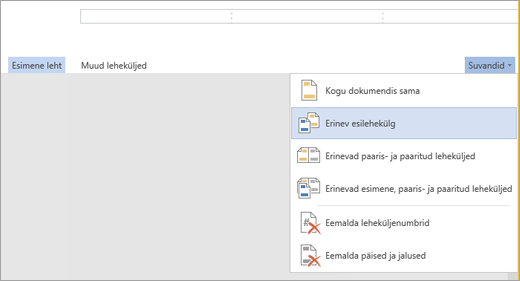
-
Valige uuesti Suvandid ja seejärel valige Eemalda leheküljenumbrid.
-
Leheküljenumbrite kuvamiseks ja esimese lehekülje numbri kustutamise kinnitamiseks valige Vaade > Lugemisvaade.
-
Kui kõik leheküljenumbrid kustutatakse, valige Lisa > päis & jalus ja valige vasakul muud leheküljed . Valige Lisa > Leheküljenumber ja seejärel valige numbri paigutus.
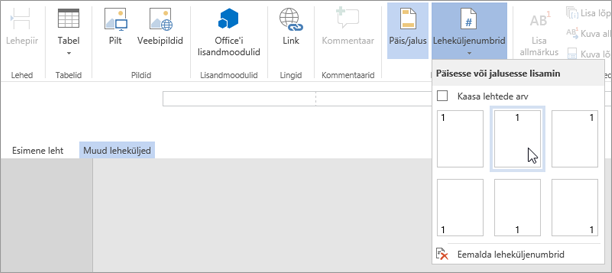
Leheküljenumbrite kohta leiate lisateavet jaotisest Leheküljenumbrid Wordis.
Vt ka
Eelnummerdatud tühjad dokumendimallid, kus esimesel leheküljel pole leheküljenumbrit:
Leheküljenumbrid päises
Leheküljenumbrid jaluses










